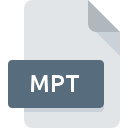
MPTファイル拡張子
Microsoft Project Template
-
DeveloperMicrosoft
-
Category
-
人気3.2 (4 votes)
MPTファイルとは何ですか?
MPT ファイルは、Microsoft Project と呼ばれるソフトウェア アプリケーションに関連しています。
MPT ファイルの内容
MPT 拡張子を持つファイルには、プロジェクト テンプレート、つまり事前定義された構造を持つドキュメントが含まれています。各テンプレートには次の要素があります。
- タイムライン、
- 課題と目標、
- 財務(予算など)。
MPT ファイルの使用
プロジェクト テンプレートを定義する MPT ファイルの最も一般的な使用例。このテンプレートは、Microsoft Project によってMPPドキュメントを作成するために使用されます。 MPT ファイルはチーム ユーザーが変更でき、ソフトウェアはプロジェクトの進行状況を追跡し、複雑なレポートを生成します。 MPT は、ユーザーが作成した変更されたテンプレートを保存するためにも使用できます。
カスタム テンプレートを MPT ファイルに保存できますか?
Microsoft Project を使用すると、ユーザーはカスタム テンプレートを定義し、デフォルトのテンプレートを保存するのと同じ方法で MPT ファイルに保存できます。テンプレートを作成または編集するには、[ファイル] サブメニューを使用して、作成したドキュメントをテンプレート ファイルとして保存します。同じサブメニューを使用して MPT ファイルを編集用に開き、完了したら MPT ファイルとして保存します。
MPTファイル拡張子をサポートするプログラム
次のリストには、MPTファイルをサポートする3オペレーティングシステムによってグループ化されたプログラムが含まれています。 MPT接尾辞を持つファイルは、任意のモバイルデバイスまたはシステムプラットフォームにコピーできますが、ターゲットシステムで適切に開くことができない場合があります。
MPTファイルを取り扱うプログラム
Updated: 12/12/2023
MPTファイルを開くには?
特定のシステムでMPTファイルを開くときに問題が発生する理由は複数あります。 明るい面では、 Microsoft Project Templateファイルに関連する最も発生している問題は複雑ではありません。ほとんどの場合、専門家の支援がなくても迅速かつ効果的に対処できます。 以下は、ファイル関連の問題の特定と解決に役立つガイドラインのリストです。
ステップ1.Microsoft Projectを取得する
 ユーザーがMPTファイルを開くことを妨げる主な最も頻繁な原因は、MPTファイルを処理できるプログラムがユーザーのシステムにインストールされていないことです。 この問題は、Microsoft ProjectまたはMOOS Project Viewerなどの互換性のある別のプログラムをダウンロードしてインストールすることで解決できます。 オペレーティングシステムごとにグループ化されたプログラムの完全なリストは上記にあります。 Microsoft Projectをインストールしてダウンロードする最も安全な方法は、開発者のWebサイト(Microsoft Corporation)にアクセスし、提供されたリンクを使用してソフトウェアをダウンロードすることです。
ユーザーがMPTファイルを開くことを妨げる主な最も頻繁な原因は、MPTファイルを処理できるプログラムがユーザーのシステムにインストールされていないことです。 この問題は、Microsoft ProjectまたはMOOS Project Viewerなどの互換性のある別のプログラムをダウンロードしてインストールすることで解決できます。 オペレーティングシステムごとにグループ化されたプログラムの完全なリストは上記にあります。 Microsoft Projectをインストールしてダウンロードする最も安全な方法は、開発者のWebサイト(Microsoft Corporation)にアクセスし、提供されたリンクを使用してソフトウェアをダウンロードすることです。
ステップ2.Microsoft Projectのバージョンを確認し、必要に応じて更新する
 あなたはすでに、まだ正常に開かれていませんMicrosoft ProjectはあなたのシステムとMPTのファイルにインストールされている場合は、ソフトウェアの最新バージョンを持っている場合は、確認してください。 ソフトウェア開発者は、製品の更新されたバージョンで最新のファイル形式のサポートを実装できます。 Microsoft Projectの古いバージョンがインストールされている場合、MPT形式をサポートしていない可能性があります。 Microsoft Projectの最新バージョンは後方互換性があり、ソフトウェアの古いバージョンでサポートされているファイル形式を処理できます。
あなたはすでに、まだ正常に開かれていませんMicrosoft ProjectはあなたのシステムとMPTのファイルにインストールされている場合は、ソフトウェアの最新バージョンを持っている場合は、確認してください。 ソフトウェア開発者は、製品の更新されたバージョンで最新のファイル形式のサポートを実装できます。 Microsoft Projectの古いバージョンがインストールされている場合、MPT形式をサポートしていない可能性があります。 Microsoft Projectの最新バージョンは後方互換性があり、ソフトウェアの古いバージョンでサポートされているファイル形式を処理できます。
ステップ3.MPTファイルを開くためのデフォルトのアプリケーションをMicrosoft Projectに設定します
Microsoft Projectの最新バージョンがインストールされていて問題が解決しない場合は、デバイスでMPTを管理するために使用するデフォルトプログラムとして選択してください。 次の手順で問題が発生することはありません。手順は簡単で、ほとんどシステムに依存しません

Windowsでデフォルトのアプリケーションを変更する
- MPTファイルを右クリックし、オプションを選択します
- 次に、オプションを選択し、を使用して利用可能なアプリケーションのリストを開きます
- プロセスを終了するには、エントリを選択し、ファイルエクスプローラーを使用してMicrosoft Projectインストールフォルダーを選択します。 常にこのアプリを使ってMPTファイルを開くボックスをチェックし、ボタンをクリックして確認します

Mac OSでデフォルトのアプリケーションを変更する
- 選択したMPTファイルを右クリックして、ファイルメニューを開き、 情報を選択します。
- [ 開く ]オプションを見つけます-非表示の場合はタイトルをクリックします
- リストから適切なプログラムを選択し、[ すべて変更... ]をクリックして確認します。
- 最後に、 この変更は、。MPT拡張子を持つすべてのファイルに適用され、ポップアップメッセージが表示されます。 [ 持続する ]ボタンをクリックして、選択を確認します。
ステップ4.MPTファイルが完全でエラーがないことを確認します
前の手順の指示に従っても問題が解決しない場合は、問題のMPTファイルを確認する必要があります。 ファイルを開く際の問題は、さまざまな理由で発生する可能性があります。

1. 問題のMPTがコンピューターウイルスに感染していないことを確認します
ファイルが感染している場合、MPTファイルに存在するマルウェアは、ファイルを開こうとする試みを妨げます。 できるだけ早くウイルスとマルウェアのシステムをスキャンするか、オンラインのウイルス対策スキャナーを使用することをお勧めします。 スキャナがMPTファイルが安全でないことを検出した場合、ウイルス対策プログラムの指示に従って脅威を中和します。
2. MPT拡張子を持つファイルが完全でエラーがないことを確認してください
別の人から問題のMPTファイルを受け取りましたか?もう一度送信するよう依頼してください。 ファイルが誤ってコピーされ、データの整合性が失われた可能性があり、ファイルへのアクセスができなくなります。 MPTファイルが部分的にしかインターネットからダウンロードされていない場合は、再ダウンロードしてみてください。
3. アカウントに管理者権限があるかどうかを確認します
問題のファイルには、十分なシステム権限を持つユーザーのみがアクセスできる可能性があります。 必要な特権を持つアカウントに切り替えて、Microsoft Project Templateファイルを再度開いてください。
4. デバイスがMicrosoft Projectを開くための要件を満たしていることを確認します
オペレーティングシステムは、MPTファイルをサポートするアプリケーションを実行するのに十分な空きリソースを認識する場合があります。実行中のプログラムをすべて閉じて、MPTファイルを開いてみてください。
5. オペレーティングシステムとドライバーが最新であることを確認します
最新のシステムとドライバーは、コンピューターをより安全にするだけでなく、 Microsoft Project Templateファイルに関する問題を解決することもできます。 使用可能なシステムまたはドライバーのアップデートのいずれかが、特定のソフトウェアの古いバージョンに影響を与えるMPTファイルの問題を解決する可能性があります。
あなたは助けたいですか?
拡張子にMPTを持つファイルに関する、さらに詳しい情報をお持ちでしたら、私たちのサービスにお知らせいただければ有難く存じます。こちらのリンク先にあるフォーム欄に、MPTファイルに関する情報をご記入下さい。

 Windows
Windows 

 MAC OS
MAC OS  Linux
Linux 